Självstudie: Distribuera och granska programmallen för kontinuerlig patientövervakning
I vårdens IoT-utrymme är kontinuerlig patientövervakning en viktig möjliggörare för att minska risken för återtaganden, hantera kroniska sjukdomar mer effektivt och förbättra patientresultaten. Kontinuerlig patientövervakning kan delas in i två kategorier:
- Patientövervakning: Vårdteam använder medicinska wearables och andra enheter för att övervaka patientens vitala tecken och medicinska tillstånd utan att behöva skicka en sjuksköterska för att kontrollera en patient flera gånger om dagen. Vårdteam kan ta emot meddelanden när en patient behöver kritisk uppmärksamhet och prioritera sin tid effektivt.
- Fjärrövervakning av patienter: Vårdteam använder medicinska bärbara för att övervaka patienter utanför sjukhuset för att minska risken för återtagande. Data som samlas in från patienter med kronisk sjukdom och rehabiliteringspatienter kan bidra till att säkerställa att patienterna följer vårdplanerna och att aviseringar om patientförsämring visas för vårdteamen innan de blir kritiska.
Med programmallen kan du:
- Anslut sömlöst olika typer av medicinska wearables till en IoT Central-instans.
- Övervaka och hantera enheterna för att säkerställa att de förblir felfria.
- Skapa anpassade regler som använder enhetsdata för att utlösa aviseringar.
- Exportera dina patienthälsodata till Azure API för FHIR, ett kompatibelt datalager.
- Exportera aggregerade insikter till befintliga eller nya affärsprogram.

Bluetooth Low Energy (BLE) medicintekniska enheter (1)
Många medicinska wearables som används i sjukvårds-IoT-lösningar är BLE-enheter. Dessa enheter kan inte kommunicera direkt till molnet och kräver en gateway för att utbyta data med din molnlösning. Den här arkitekturen använder ett mobiltelefonprogram som gateway.
Mobiltelefongateway (2)
Mobiltelefonprogrammets primära funktion är att samla in BLE-data från medicintekniska enheter och skicka dem till IoT Central. Programmet vägleder även patienter genom enhetskonfiguration och låter dem visa sina personliga hälsodata. Andra lösningar kan använda en tablet-gateway eller en statisk gateway i ett sjukhusrum. Ett mobilprogram med öppen källkod är tillgängligt för Android och iOS som utgångspunkt för programutvecklingen. Mer information finns i exempelmobilappen för kontinuerlig patientövervakning på GitHub.
Exportera till Azure API för FHIR® (3)
Azure IoT Central är HIPAA-kompatibelt och HITRUST-certifierat®. Du kan skicka patienthälsodata till andra tjänster med hjälp av Azure API för FHIR. Azure API för FHIR är ett standardbaserat API för kliniska hälsodata. Med Azure IoT-anslutningsappen för FHIR kan du använda Azure API för FHIR som ett mål för kontinuerlig dataexport från IoT Central.
Maskininlärning (4)
Använd maskininlärningsmodeller med dina FHIR-data för att generera insikter och stöd för ditt vårdteams beslutsfattande. Mer information finns i Dokumentation om Azure Machine Learning.
Instrumentpanel för provider (5)
Använd Azure API för FHIR-data för att skapa en instrumentpanel för patientinsikter eller integrera den direkt i en elektronisk medicinsk post som används av vårdteam. Vårdteam kan använda instrumentpanelen för att hjälpa patienter och identifiera tidiga varningstecken på försämring.
I den här självstudien lär du dig att:
- Skapa en programmall
- Gå igenom programmallen
Förutsättningar
En aktiv Azure-prenumeration. Om du inte har någon Azure-prenumeration skapar du ett kostnadsfritt konto innan du börjar.
Skapa tillämpning
Så här skapar du ditt IoT Central-program:
Gå till sidan Skapa IoT Central-program i Azure Portal. Logga in med ditt Azure-konto om du uppmanas till det.
Ange följande information:
Fält beskrivning Prenumeration Den Azure-prenumeration som du vill använda. Resursgrupp Den resursgrupp som du vill använda. Du kan skapa en ny resursgrupp eller välja en befintlig. Resursnamn Ett giltigt Azure-resursnamn. Program-URL Url-underdomänen för ditt program. URL:en för ett IoT Central-program ser ut som https://yoursubdomain.azureiotcentral.com.Template Kontinuerlig patientövervakning Region Den Azure-region som du vill använda. Prisplan Den prisplan som du vill använda. Välj Granska + skapa. Välj sedan Skapa.
När appen är klar kan du navigera till den från Azure Portal:
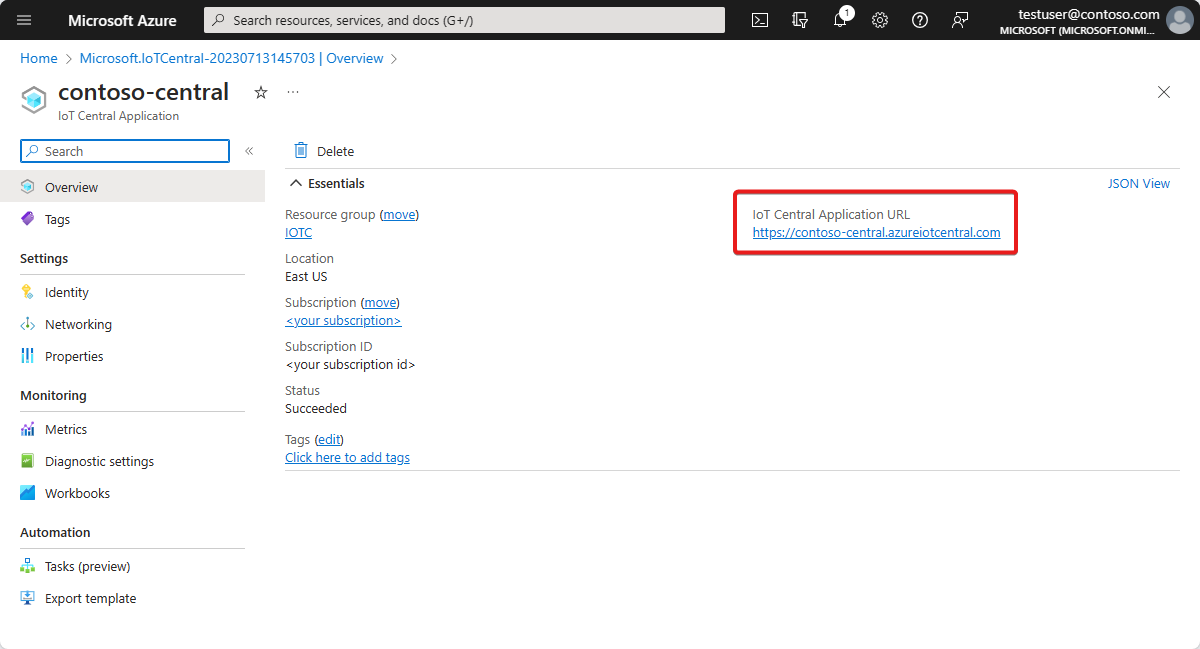
Mer information finns i Skapa ett Azure IoT Central-program.
Gå igenom programmet
I följande avsnitt går vi igenom de viktigaste funktionerna i programmet:
Instrumentpaneler
När du har distribuerat programmallen navigerar du till instrumentpanelerna. Det finns två instrumentpaneler. På instrumentpanelen för övervakning av Lamna in-patient för Woodgrove-sjukhuset kan du:
Se enhetens telemetri och egenskaper, till exempel enhetens batterinivå eller dess anslutningsstatus .
Visa planlösningen och platsen för Smart Vitals Patch-enheten.
Återskapa Smart Vitals Patch för en ny patient.
Se ett exempel på en instrumentpanel för en leverantör som ett sjukhusvårdsteam kan se för att spåra sina patienter.
Ändra enhetens patientstatus för att ange om enheten används för ett patient- eller fjärrscenario.
På instrumentpanelen för fjärrövervakning av lamna-patienter för Sjukhuset i Burkville kan du se en liknande uppsättning åtgärder, telemetri och information. Du kan också se flera enheter som används och välja att uppdatera den inbyggda programvaran på var och en.
Enhetsmallar
Gå till Enhetsmallar för att se de två enhetstyperna i programmallen:
Smart Vitals Patch: Den här enheten representerar en korrigering som mäter olika viktiga tecken. Det används för att övervaka patienter i och utanför sjukhuset. Plåstret skickar både enhetsdata som batterinivå och enhetstemperatur och patienthälsodata som andningsfrekvens och blodtryck.
Smart knästöd: Denna enhet representerar ett knästöd som patienter använder när de återhämtar sig från en knäledsoperation. Knästöden skickar enhetsdata som rörelseomfång och acceleration.
Enhetsgrupper
Använd enhetsgrupper för att logiskt gruppera en uppsättning enheter och kör sedan massfrågor eller åtgärder på dem.
Gå till Enhetsgrupper för att se standardenhetsgrupperna för varje enhetsmall. Det finns också ytterligare två enhetsgrupper som kallas Etablerade enheter och Enheter med inaktuell inbyggd programvara. Jobben i programmet använder dessa enhetsgrupper för att köra åtgärder på uppsättningar med enheter.
Regler
Gå till Regler för att se de tre reglerna i programmallen:
Hög klammertemperatur: Den här regeln utlöses när enhetens temperatur för det smarta knästödet är större än 95°F under ett 5-minutersfönster. Använd den här regeln för att varna patient- och vårdteamet och fjärrkyla ned enheten.
Fall upptäckt: Den här regeln utlöses om en patient faller identifieras. Använd den här regeln för att konfigurera en åtgärd för att distribuera ett driftsteam för att hjälpa den patient som har fallit.
Låg uppdateringsbatteri: Den här regeln utlöses när batterinivån på enheten understiger 10 %. Använd den här regeln för att utlösa ett meddelande till patienten om att debitera enheten.
Projekt
Använd jobb för att köra massåtgärder på en uppsättning enheter med hjälp av enhetsgrupper för att välja enheterna. Programmallen har två exempeljobb som en operatör kan köra:
Uppdatera den inbyggda programvaran för knästöd: Det här jobbet hittar enheter i enhetsgruppen Enheter med inaktuell inbyggd programvara och kör ett kommando för att uppdatera enheterna till den senaste versionen av inbyggd programvara. Det här exempeljobbet förutsätter att enheterna kan hantera ett uppdateringskommando och sedan hämta filerna för inbyggd programvara från molnet.
Återetablera enheter: Du har en uppsättning enheter som nyligen har returnerats till sjukhuset. Det här jobbet hittar enheter i enhetsgruppen Etablerade enheter och kör ett kommando för att återskapa dem för nästa uppsättning patienter.
Enheter
Gå till Enheter och välj sedan en Smart Knee Brace-instans . Det finns tre vyer för att utforska information om den specifika enhet som du har valt. Dessa vyer skapas och publiceras när du skapar enhetsmallen för din enhet. Dessa vyer är konsekventa för alla enheter av den typen.
Instrumentpanelsvyn ger en översikt över operatororienterad telemetri och egenskaper från enheten.
På fliken Egenskaper kan du redigera molnegenskaper och läsa/skriva enhetsegenskaper.
På fliken Kommandon kan du köra kommandon på enheten.
Rensa resurser
Om du inte planerar att fortsätta använda det här programmet kan du ta bort det:
- I ditt Azure IoT Central-program går du till Programhantering>.
- Välj Ta bort och bekräfta sedan åtgärden.
Nästa steg
Ett föreslaget nästa steg är att lära dig mer om att integrera IoT Central med andra tjänster:



